Switch 3Com Switch 5500-EI factory aggiornamento firmware
Sebbene datati gli switch 3Com 5500-EI come ad esempio il 3CR17171-91 potrebbe ancora essere in uso, ma devono comunque essere aggiornati sia per motivi di bugfixing che di soprattutto di sicurezza.
Il firmware per lo switch 3CR17171-91 dopo l’acquisizione da parte di HP di 3COM corrisponde allo switch HP E5500-24-PoE Switch JE105A di cui è possibile trovare il firmware al seguente link https://h10145.www1.hp.com/downloads/SoftwareReleases.aspx?ProductNumber=JE105A&lang=&cc=&prodSeriesId=. L’ultimo firmware disponibile per il JE105A è il E5500_03.03.02p22 del 17-Sep-2013.
Di seguito una guida per aggiornare il firmware dello switch 3Com 5500-EI 3CR17171-91 alla versione E5500_03.03.02p22.
Passo 1: Scaricare il firmware
Scaricare il E5500_03.03.02p22 dal link https://h10145.www1.hp.com/downloads/SoftwareReleases.aspx?ProductNumber=JE105A&lang=&cc=&prodSeriesId= ed estrarre il file E5500_03.03.02p22.zip, i file necessari per l’aggiornamento sono:
- s4e04_06.btm
- s4h05_01.web
- s4m03_03_02s168ep22.app
Passo 2: Configurare un server FTP
Dal momento che lo switch 3Com 5500-EI 3CR17171-91 non ha opzione nella console web per caricare i firmware da pagina web occorre fare l’aggiornamento tramite scaricandolo da un server FTP (in alternativa è possibile usare TFTP o la Console Port tramite il protocollo Xmodem).
Ad esempio è possibile usare l’FTP/SFTP Server Xlight gratuito per uso personale disponibile in versione portable e semplicemente confogurabile per consentire l’accesso anonimo ad una cartella specifica, a riguardo si veda il tutorial Getting started by adding a new virtual server and an anonymous user. In alternativa è possibile usare anche altri software come ad esempio Filezilla.
Passo 3: Collegare il computer allo switch tramite un Cisco Console Cable (8 Pin – RJ45) connesso alla porta Console
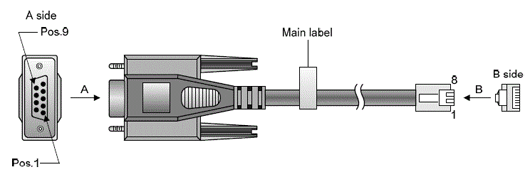
Passo 4: Connettersi in seriale ad esempio tramite Putty
Utilizzare le seguenti configurazioni
- Bits per second: 19200
- Data bits: 8
- Parity: None
- Stop bits: 1
- Flow control: None
- Emulation: VT100
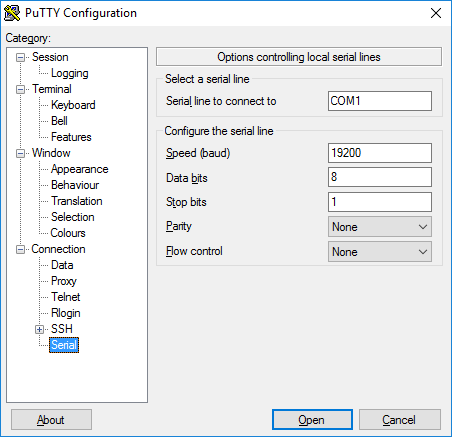
Passo 5: Aprire la connessione seriale
Dopo aver aperto la connessione premere [ENTER] per visualizzare il prompt.
Passo 6: Eliminare i file non necessari sullo switch
Per poter caricare sullo switch i file del nuovo firmware occorre avere lo spazio libero necessario, a tal scopo è possibile eliminare i file delle versioni precedenti mantenute come backup tramite la seguente procedura:
- Ricercare i file di backup con attributo (b) tramite il comando: dir /all
- Eliminare i file di backup tramite il comando: delete /unreserved
(ad esempio delete /unreserved s4m03_03_01s168e.app) - Eliminare se necessario i file dal cestino tramite il comando: reset recycle-bin
Passo 7: Scaricare i file dall’FTP server e caricarli sullo switch
Di seguito i comandi per connettersi ad esempio ad un FTP Server Xlight con IP 10.0.0.21 configurato per l’accesso con l’utente anonimo:
- ftp 10.0.0.21
- anonymous (alla richiesta dell’utente)
- [Enter] (alla richiesta della password)
Per visualizzare i file sull’FTP server è possibile usare il comando ls che dovrebbe restituire un output simile al seguente:
227 Entering Passive Mode (10,102,235,32,212,167)
150 Opening ASCII mode data connection for NLIST (105 bytes).
3COM OS Switch 5500 V3.03.02ep22 Release Notes.pdf
s4e04_06.btm
s4h05_01.web
s4m03_03_02s168ep22.app
226 Transfer complete (52.500 KB/s).
FTP: 105 byte(s) received in 0.172 second(s) 610.00byte(s)/sec.
Per caricare sullo switch i file della versione E5500_03.03.02p22 del firmware è possibile usare i seguenti comandi:
- get s4m03_03_02s168ep22.app
- get s4e04_06.btm
- get s4h05_01.web
- bye
Passo 8: Installazione dei file
Per installare sullo switch i file della versione E5500_03.03.02p22 del firmware è possibile usare i seguenti comandi:
- boot bootrom s4e04_06.btm
- Premere [y]
- boot boot-loader s4m03_03_02s168ep22.app
- boot web-package s4h05_01.web main
- Premere [y]
- save
- Premere [y]
- Premere [Enter]
- Premere [Enter]
- reboot
- Premere [y]
Attendere il riavvio dello switch.
Dopo il riavvio lo switch sembra aver perso le configurazioni IP e non è quindi possibile raggiungerlo la console web o via telnet, mentre le configurazioni impostate sulle porte vengono caricate correttamente. Per far sì che lo switch carichi la configurazione IP occorre riavviare manualmente lo switch una seconda volta togliendo ad esempio l’alimentazione o accedendo tramite la console seriale.
Passo 9: Verifica dei file di boot attivi
Per verificare che sullo switch siano attivi i file di boot della versione E5500_03.03.02p22 del firmware è possibile usare i seguenti comandi:
display boot-loader
Unit 1:
The current boot app is: s4m03_03_02s168ep22.app
The main boot app is: s4m03_03_02s168ep22.app
The backup boot app is: s4m03_03_01s168e.app
display device
Unit 1
SlotNo SubSNo PortNum PCBVer FPGAVer CPLDVer BootRomVer AddrLM Type State
0 0 28 REV.B NULL 002 4.06 IVL MAIN Normal
